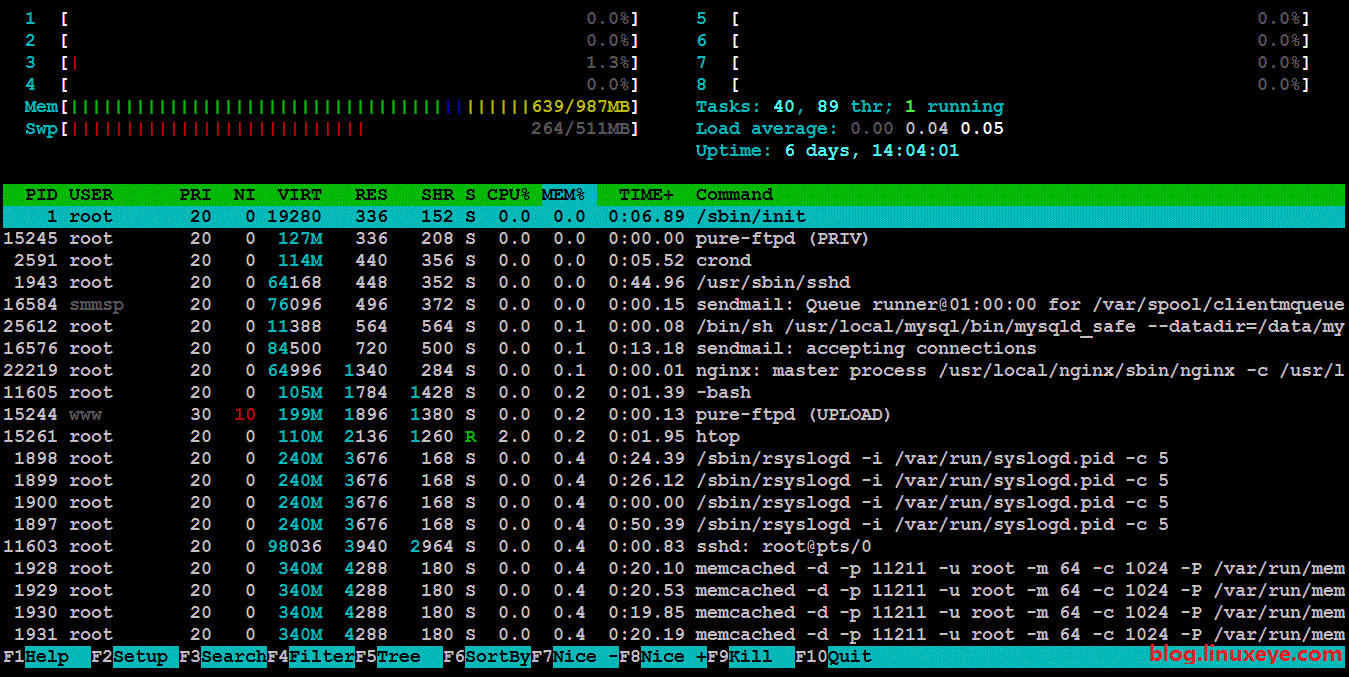1. htop簡介
Htop是一款運行於
Linux系統監控與進程管理軟件,用於取代Unix下傳統的top。與top只提供最消耗資源的進程列表不同,htop提供所有進程的列表,並且使用彩色標識出處理器、swap和內存狀態。
用戶一般可以在top無法提供詳盡系統信息的情況下選擇安裝並使用htop。比如,在查找應用程序的內存洩漏問題時。與top相比,htop提供更方便、光標控制的界面來殺死進程。
htop用C語言編寫,采用了ncurses庫。htop的名稱源於其作者的名字。
2. htop安裝
yum -y install ncurses-devel #htop依賴ncurses
wget http://superb-dca3.dl.sourceforge.net/project/htop/htop/1.0.2/htop-1.0.2.tar.gz
tar xzf htop-1.0.2.tar.gz
cd htop-1.0.2
./configure
make && make install
3. htop用法
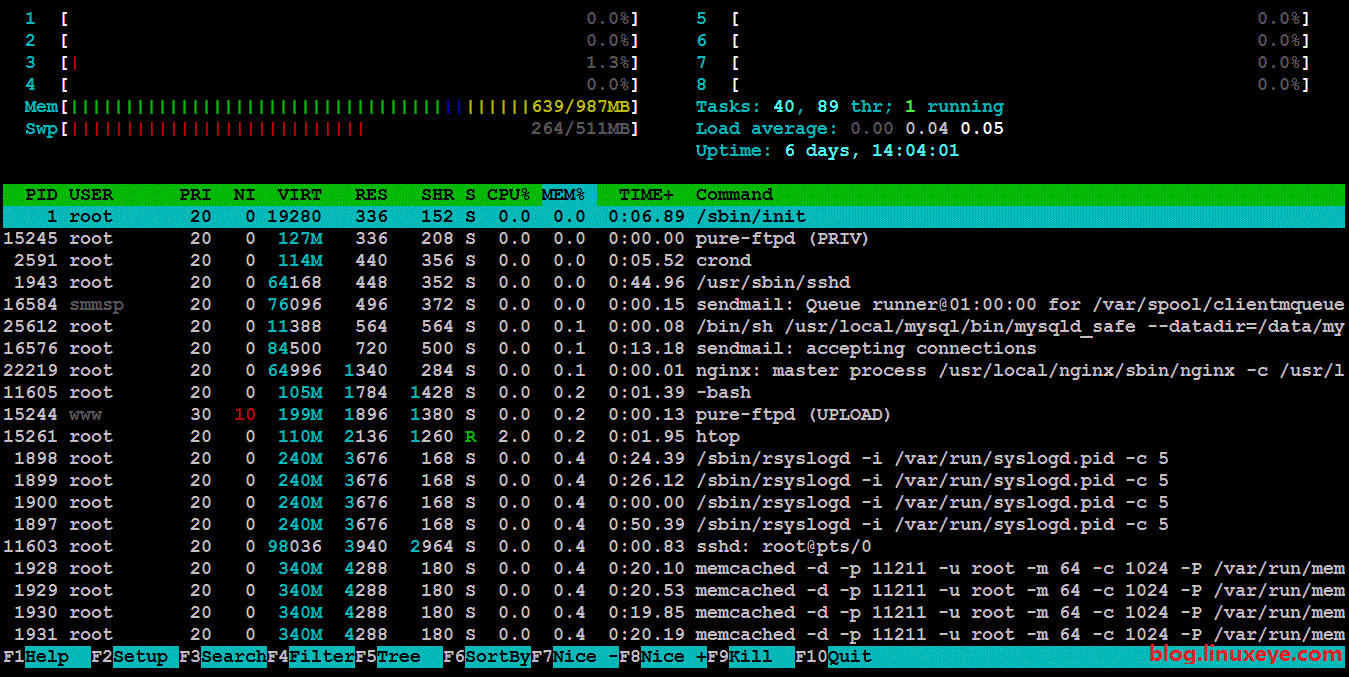
上面左上角顯示CPU、內存、Swap使用情況,右邊顯示任務、負載、開機時間,下面就是進程實時狀況。
下面是 F1~F10 的功能和對應的字母快捷鍵。
Shortcut Key
Function Key
Description
中文說明
h, ?
F1
Invoke htop Help
查看htop使用說明
S
F2
Htop Setup Menu
htop 設定
/
F3
Search for a Process
搜索進程
\
F4
Incremental process filtering
增量進程過濾器
t
F5
Tree View
顯示樹形結構
<, >
F6
Sort by a column
選擇排序方式
[
F7
Nice - (change priority)
可減少nice值,這樣就可以提高對應進程的優先級
]
F8
Nice + (change priority)
可增加nice值,這樣就可以降低對應進程的優先級
k
F9
Kill a Process
可對進程傳遞信號
q
F10
Quit htop
結束htop
命令行選項(COMMAND-LINE OPTIONS)
-C --no-color
使用一個單色的配色方案
-d --delay=DELAY
設置延遲更新時間,單位秒
-h --help
顯示htop 命令幫助信息
-u --user=USERNAME
只顯示一個給定的用戶的過程
-p --pid=PID,PID…
只顯示給定的PIDs
-s --sort-key COLUMN
依此列來排序
-v –version
顯示版本信息
交互式命令(INTERACTIVE COMMANDS)
上下鍵或PgUP, PgDn
選定想要的進程,左右鍵或Home, End 移動字段,當然也可以直接用鼠標選定進程
Space
標記/取消標記一個進程。命令可以作用於多個進程,例如 "kill",將應用於所有已標記的進程
U
取消標記所有進程
s
選擇某一進程,按s:用strace追蹤進程的系統調用
l
顯示進程打開的文件: 如果安裝了lsof,按此鍵可以顯示進程所打開的文件
I
倒轉排序順序,如果排序是正序的,則反轉成倒序的,反之亦然
+, -
在樹形模式下,展開或折疊子樹
a (在有多處理器的機器上)
設置 CPU affinity: 標記一個進程允許使用哪些CPU
u
顯示特定用戶進程
M
按Memory使用排序
P
按CPU使用排序
T
按Time+使用排序
F
跟蹤進程: 如果排序順序引起選定的進程在列表上到處移動,讓選定條跟隨該進程。這對監視一個進程非常有用:通過這種方式,你可以讓一個進程在屏幕上一直可見。使用方向鍵會停止該功能
K
顯示/隱藏內核線程
H
顯示/隱藏用戶線程
Ctrl-L
刷新
Numbers
PID 查找: 輸入PID,光標將移動到相應的進程上
4. 替代top
用htop替換top,可添加別名,編輯/root/.bashrc文件,添加如下代碼
alias top=htop